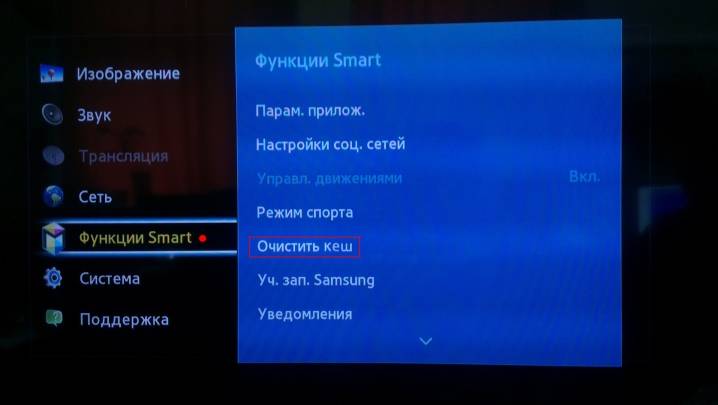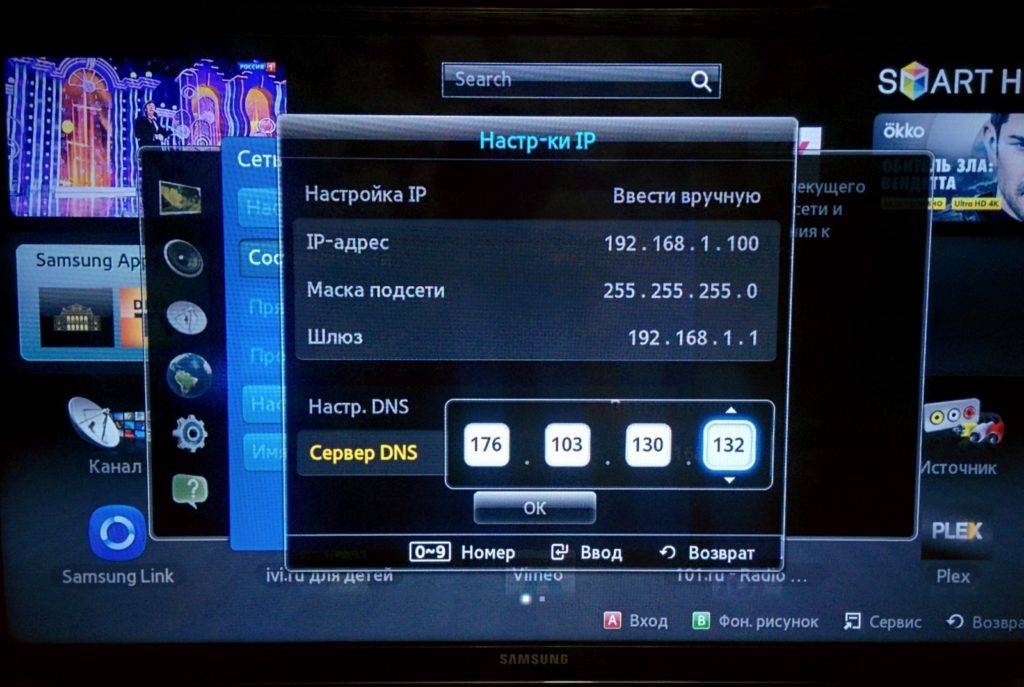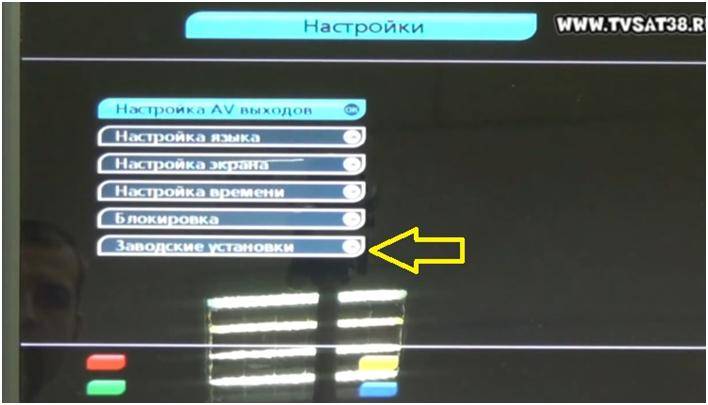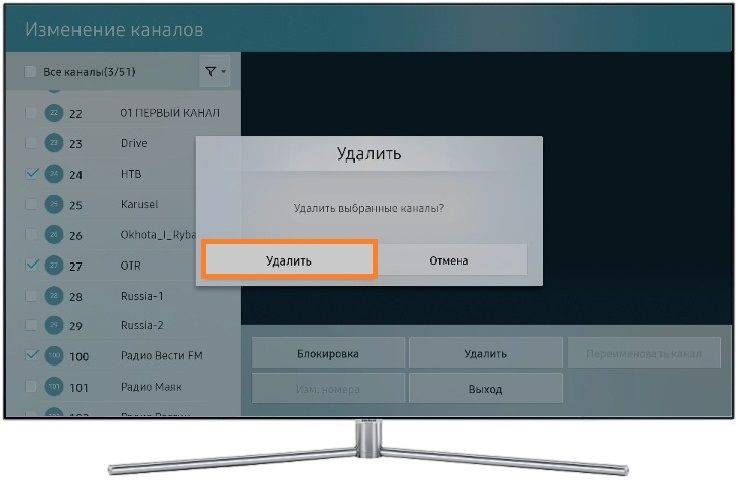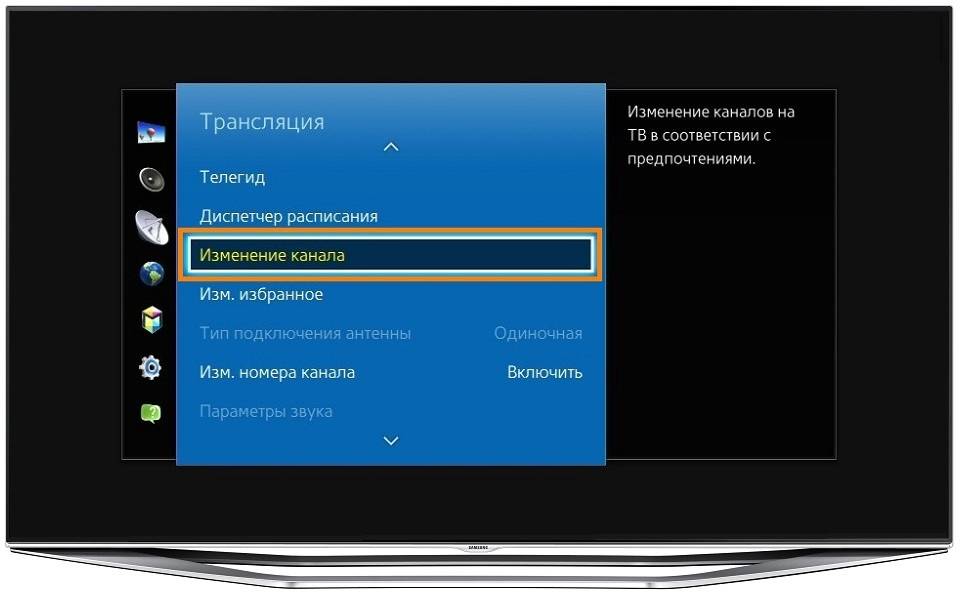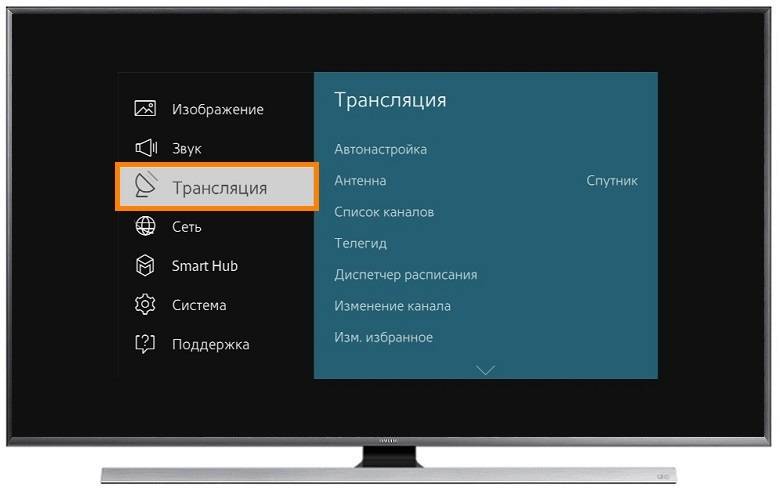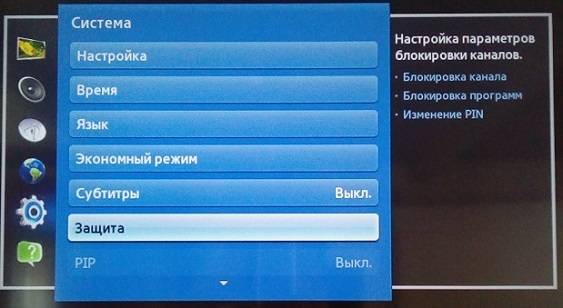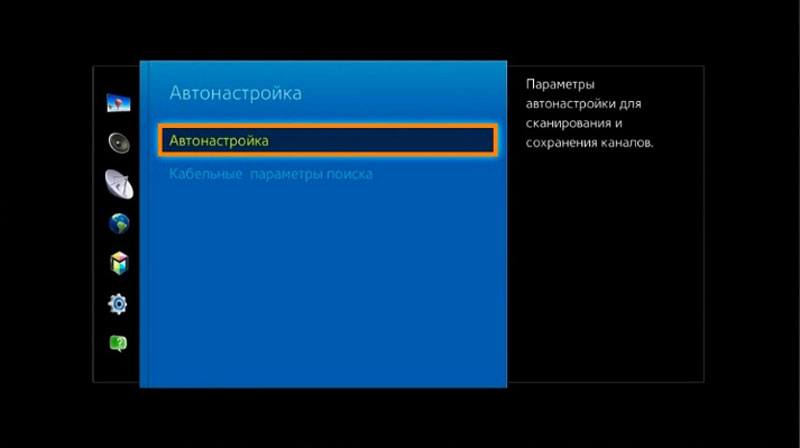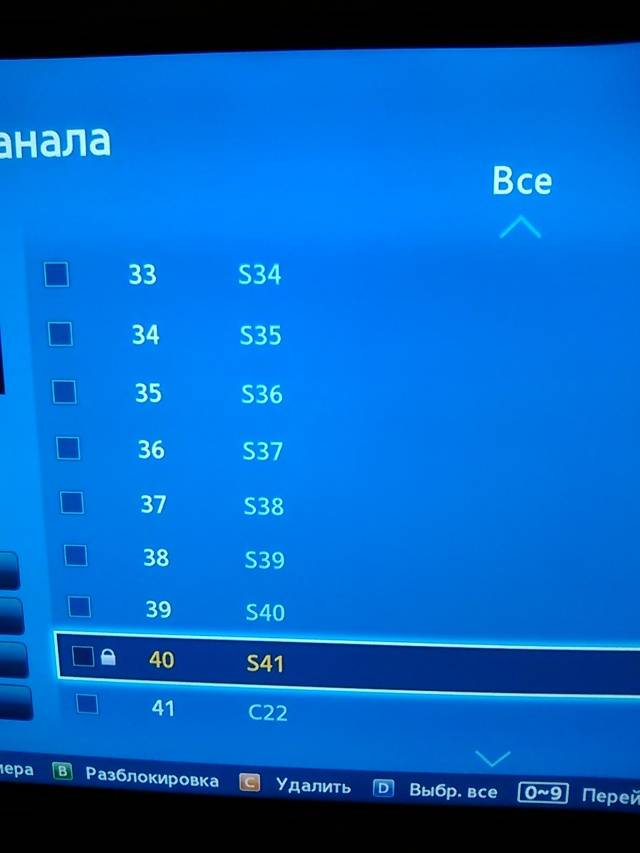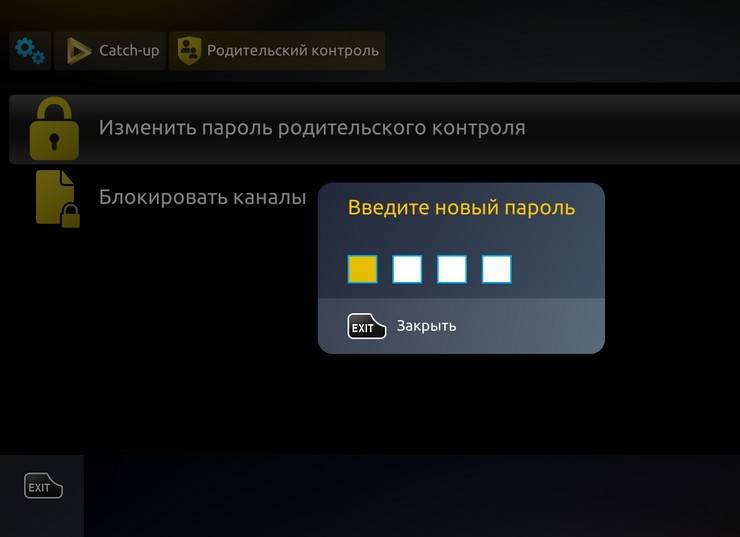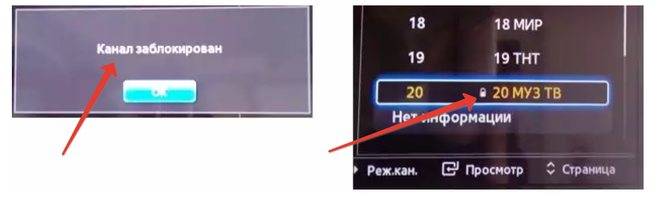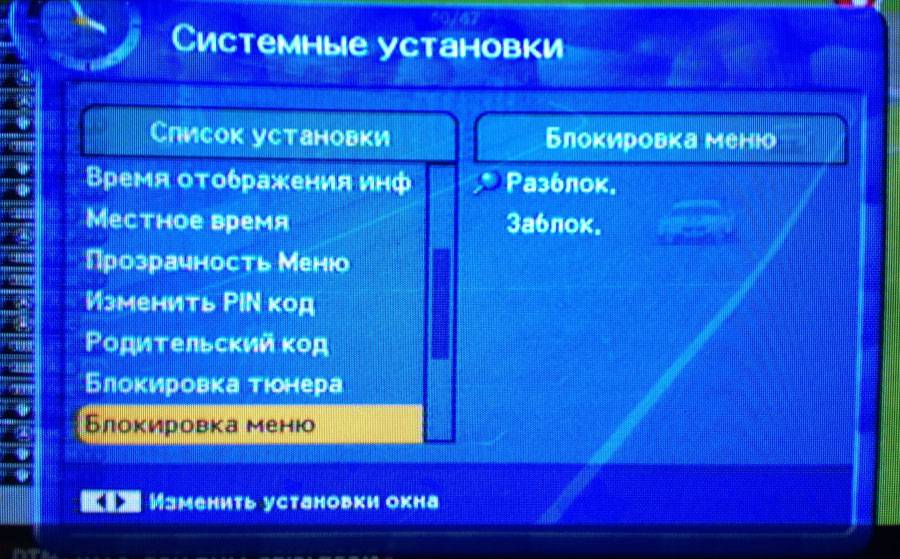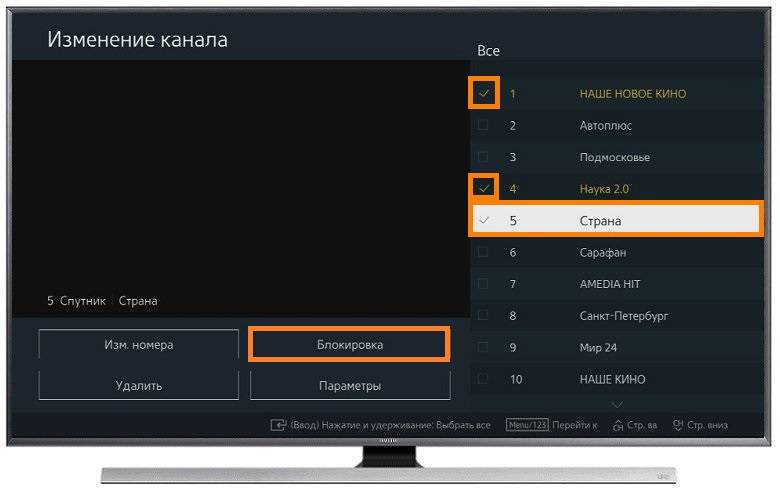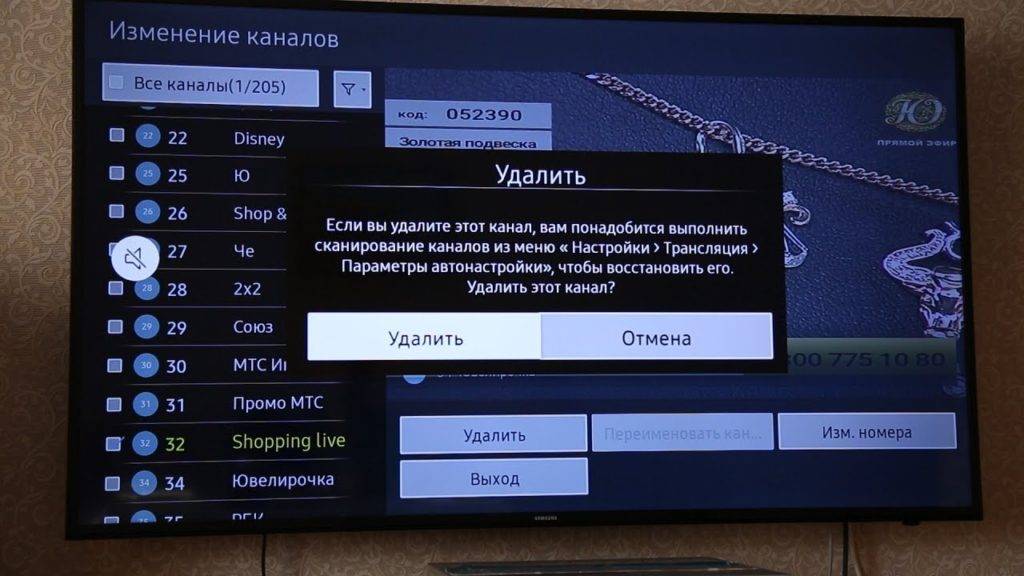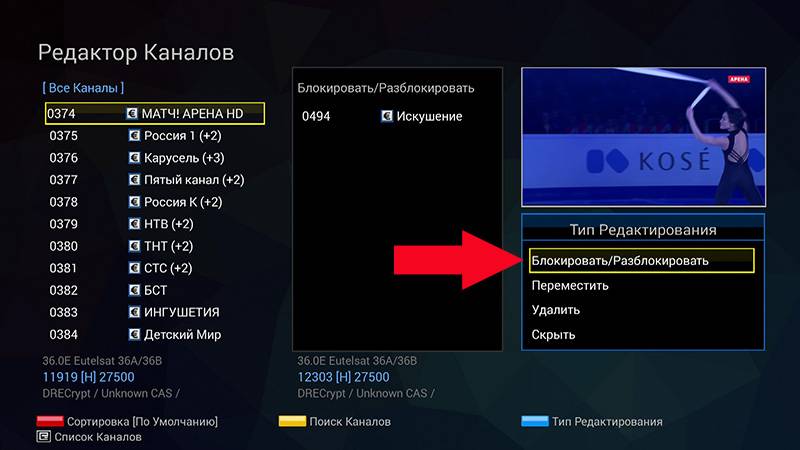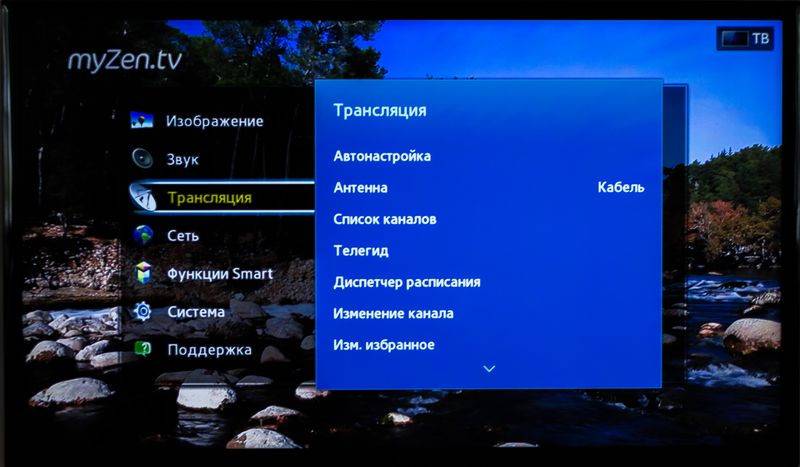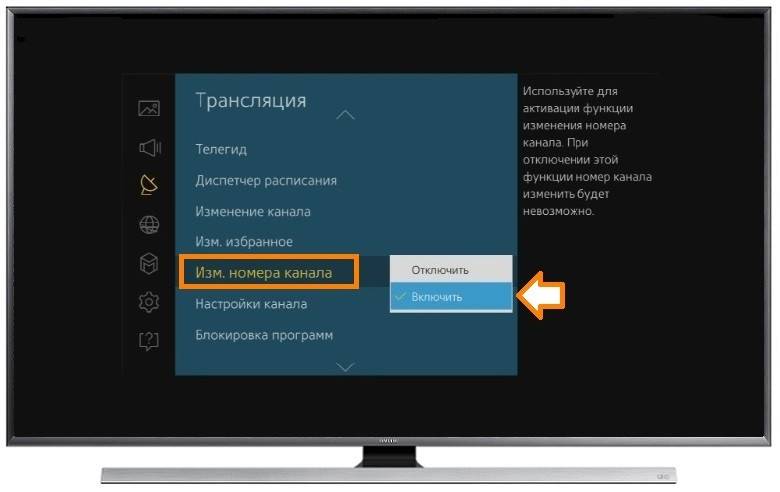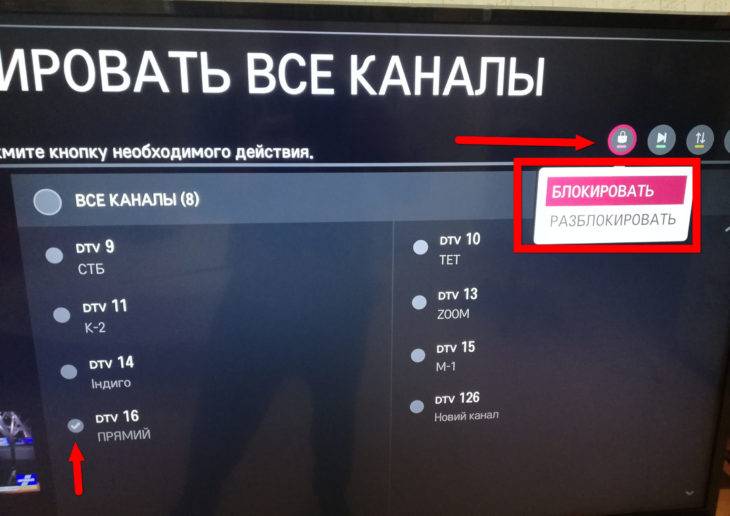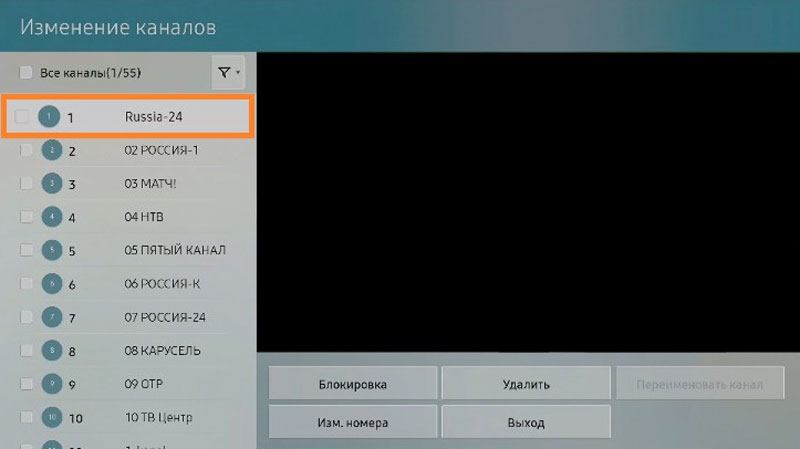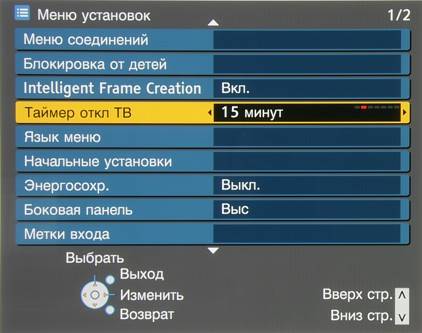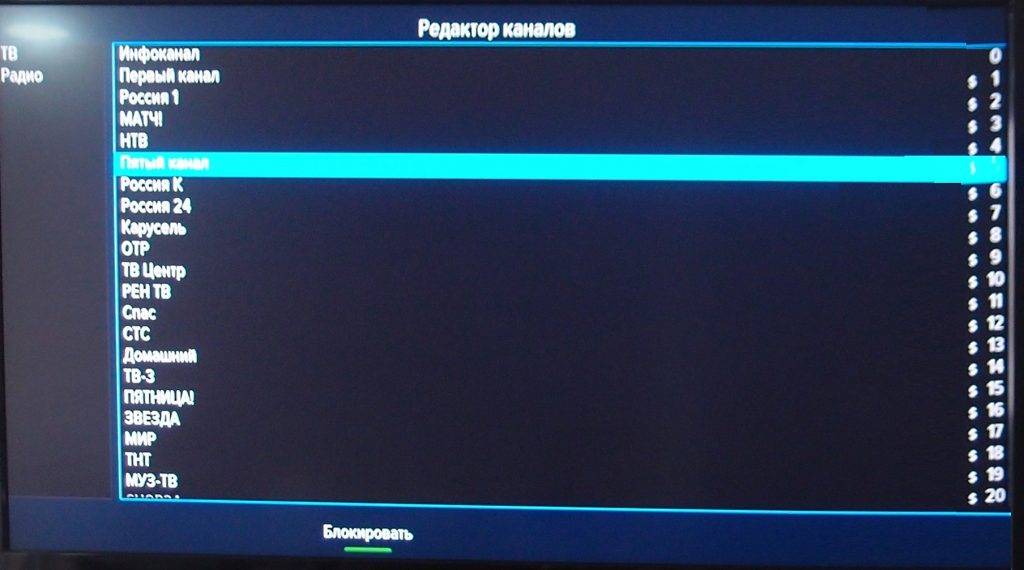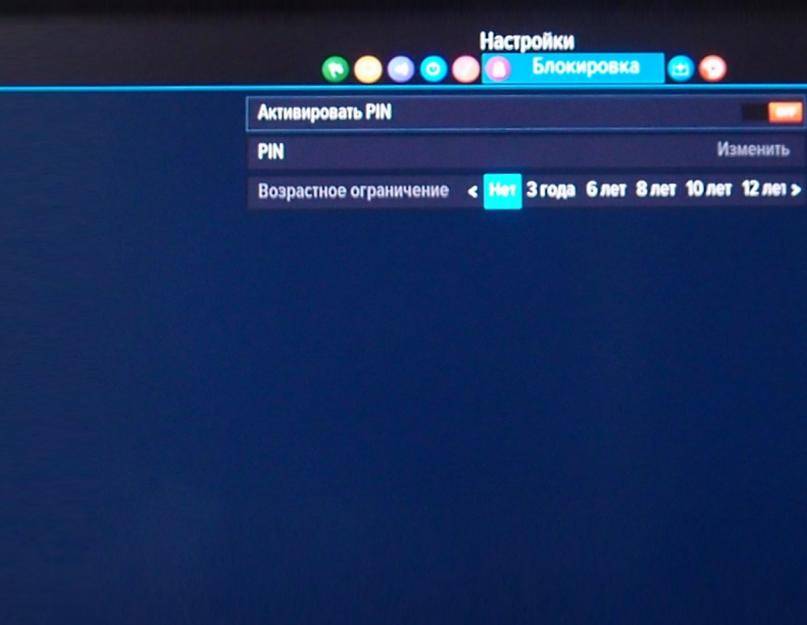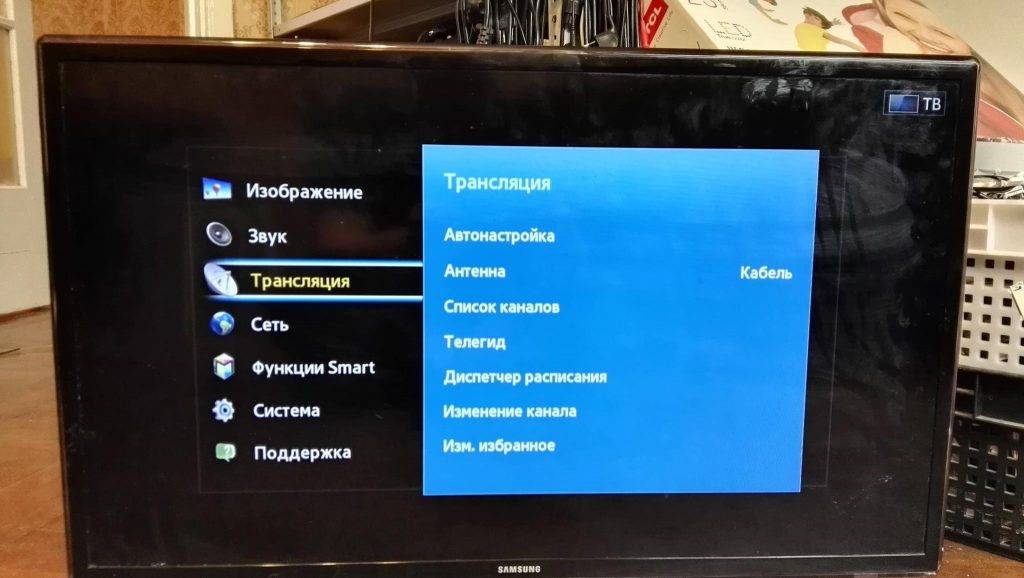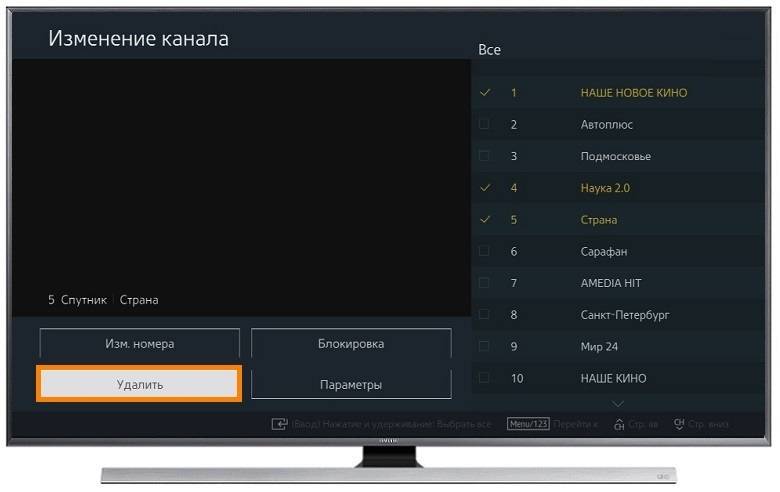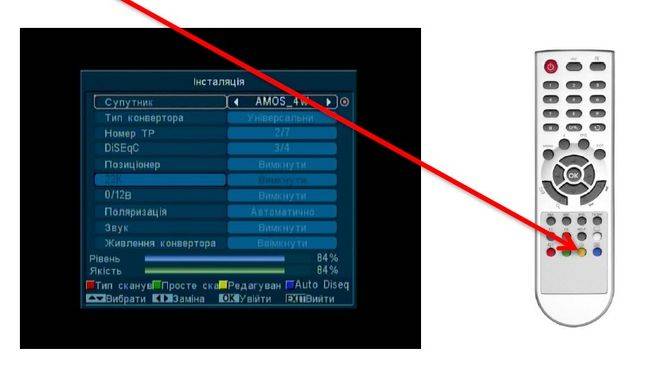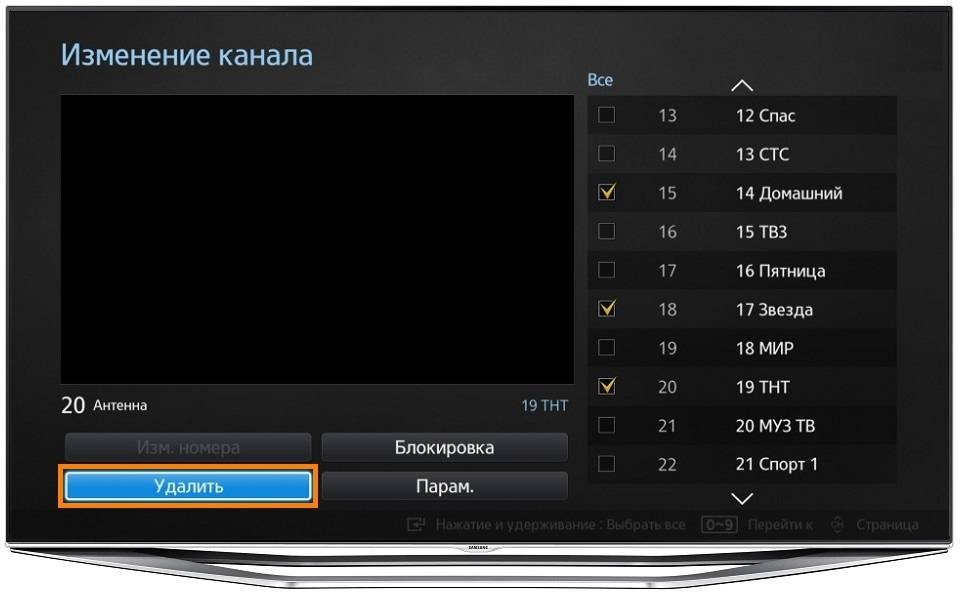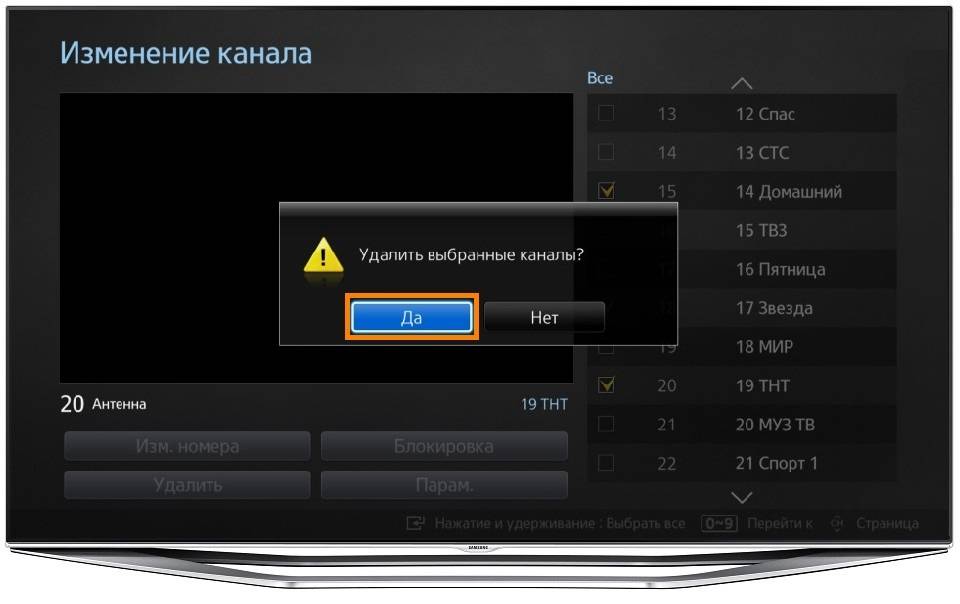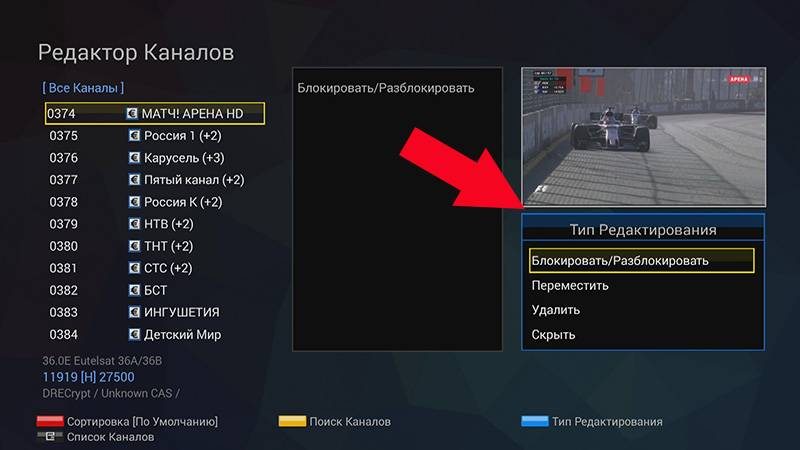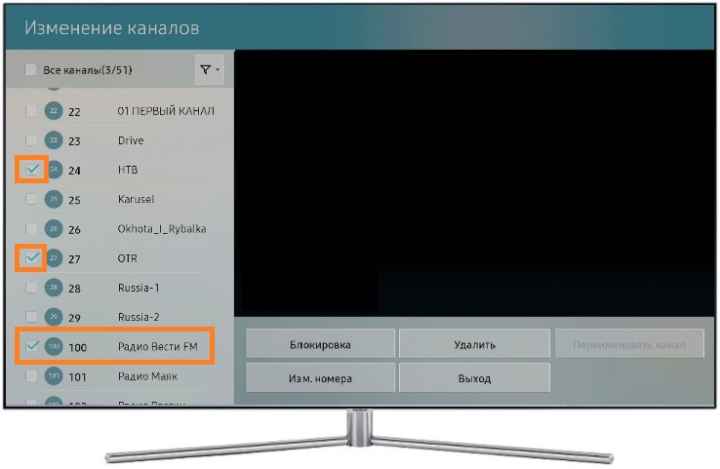Зачем нужен родительский контроль на телевизоре?
Функция контроля просмотра телевидения детьми играет важную роль в их психологическом и физиологическом воспитании. Родительский контроль — это безопасное для морального развития детей использование устройств, передающих информацию.

Причины использования данной функции:
- желание родителей установить конкретное количество времени, в течение которого ребёнок может смотреть телепередачи или пользоваться устройством (самостоятельно увеличивать временной интервал он не может);
- чтобы оградить детей от случайного переключения на канал, который не соответствует их возрасту.
Особенности родительского контроля
Современные технологии дают возможность отслеживать историю использования несовершеннолетними оборудования с выходом во всемирную паутину, и устанавливать определённые ограничения. Функция родительского контроля имеет некоторые отличия на разных видах техники.
Родительский контроль на Smart-TV
Современные рынки переполнены телевизорами со встроенным приложением для онлайн-показа фильмов и передач. Малыш может случайно наткнуться на неподходящий по возрасту фильм. Производители Smart-телевизоров заложили возможность установки PIN-кода:
- на любое приложение в онлайн-сети (кинотеатры, Ютуб, сетевые игры, браузеры, социальные сети);
- на конкретную телепередачу/фильм или на категорию контента/весь канал.
Родительский Контроль на консолях Семейства Xbox One
На консолях, которые применяют не только для игр, но и для широкого пользования Интернет-сетью, установлена своя система контроля за действиями детей.
Функция помогает:
Также можно установить режим конфиденциальности, который позволяет:
- контролировать, в каких многопользовательских играх участвует ребёнок;
- давать разрешение на показ того объёма персональной информации, который считается приемлемым по мнению родителя;
- просматривать, с кем общается и играет несовершеннолетний в сетевых играх (при необходимости можно заблокировать контакт ребёнка с нежелательным абонентом).
Родительский контроль на TV-Box
Для обладателей простых телевизоров, где нет различных современных встроенных функций (в том числе и родительского контроля), придуманы мультимедийные приставки, которые расширяют возможности телевизора. Они носят название TV-Box.
Уникальность аппаратуры заключается в том, что на обычном телевизоре появляется доступ к Интернету. Установить контроль за просмотром телепередач, видео и сайтов можно в разделе «Родительские настройки».

Регулирование использования возможностей телевизора происходит путём установки пароля доступа к определённому контенту.
IPTV — какие функции по контролю есть на устройствах?
Услуга предоставляется бесплатно в рамках тарифного плана следующими провайдерами:
- МТС;
- Ростелеком;
- Билайн;
- Триколор;
- Дом.ру и др.
Интернет-оператор МТС пошёл дальше. Для воспроизведения каналов +18 (например, Шалун ТВ) требуется вводить индивидуальный код. А у Ростелекома в разделе родительского контроля можно установить самостоятельно пароли на любые каналы.
У одного из ведущих провайдеров Белоруссии Белтелеком, транслирующего телевидение Zala, на все каналы для взрослых установлен один PIN-код. По умолчанию это нажатие кнопки с цифрой 1 на пульте управления.
Контроль в роутере
На маршрутизаторе родители могут настроить функцию ограниченного доступа к нежелательному контенту. Плюс процедуры заключается в следующем:
- не требуется покупка специальной программы (роутеры оснащены прошивками для блокировки);
- действие контроля распространяется на все цифровые устройства, которые используют данное Wi-Fi соединение;
- ребёнок не сможет снять запрет;
- в более современных моделях можно настроить время включения функции родительского контроля или задать другие условия, при которых устройство ограничивается в доступе к Интернету.
Минусом является лишь то, что настройка фильтрации входящего трафика является делом сложным для рядового пользователя.
Блокировка канала паролем на телевизоре LG
Еще пару десятков лет назад число телеканалов в телевизоре ограничивалось двумя или тремя. Все изменилось с появлением кабельного, а затем и цифрового телевидения, и сегодняшние зрители могут выбирать из десятков, а иногда и сотен каналов с контентом на любой вкус. Но у этого разнообразия есть и отрицательные стороны.
Если в семье есть ребенок, то естественное желание родителей – оградить его от информации, не соответствующей его возрасту: насилия и жестокости, ненормативной лексики или чересчур откровенных сцен. Но современные дети разбираются в технике практически с пеленок и нередко оказываются более технически подкованными, чем старшее поколение. Так что рассчитывать, что ребенок не доберется до запретных телеканалов, не приходится.
Чтобы помочь современным родителям, в LG оснастили все модели телевизоров функцией, позволяющей заблокировать каналы или, как ее еще называют, “функцией родительского контроля”. С ее помощью можно запрограммировать телевизор таким образом, чтобы определенные телеканалы включались только после введения установленного ранее пароля.
Как заблокировать канал на телевизоре LG
Для того, чтобы ограничить доступ к телеканалам предусмотрены функции «Блокировка по возрасту» и «Блокировка каналов». Эти настройки имеют несколько принципиальных различий: блокировка по возрасту ограничивает доступ к программам с контентом, маркированным 18+. Доступ непосредственно к телеканалу в таком случае сохраняется. Минус этой функции в том, что в данном случае пользователь всецело полагается на добросовестность производителя телеконтента. Если по каким-то причинам программа не будет помечена как «только для взрослых», функция «Блокировка по возрасту» пропустит ее без ограничений.
В отличие от нее «Блокировка каналов» целиком перекрывает доступ к контенту: при переключении на канал ни отображается ни изображение, ни звук.
В обоих случаях для того, чтобы просмотреть заблокированный контент, нужно будет ввести пароль.
Установить пароль можно в разделе меню «Сброс / Смена Pin» (Находится в меню «Настройки» — «Расширенные настройки» — «Безопасность»). Пароль по умолчанию на всех телевизорах LG – 0000. (Исключение составляют случаи, когда выбранная страна по умолчанию – Франция. Тогда пароль – 1234).
Специалисты рекомендуют менять пароль и при этом не использовать слишком простые комбинации (например, дату рождения), так как дети могут легко его взломать.
Как установить «Блокировку по возрасту» / «Блокировку каналов» на телевизоре LG
- Нажмите кнопку Home (пиктограмма «Дом»).
- Выберите «Настройки» (пиктограмма «Шестеренка») в верхнем правом углу Главного меню.
- Перейдите в раздел «Безопасность» и выберите значение «Включить».
Также бывает полезно установить заблокировать на телевизоре различные приложения, к примеру, YouTube, социальные сети, азартные игры или платежные системы. Сделать это можно при помощи функции «Блокировка доступа к приложениям Смарт-ТВ».
В разделе «Безопасность» (как его активировать см. выше) выберите пункт «Блокировка приложений».
Доступ к приложениям будет осуществляться также по паролю.
Какие способы есть? На что стоит обратить внимание?
Разблокировать заблокированный телефон LG необходимо через 5 шагов. Все они помогут сделать необходимые действия в полноценном объеме, поскольку только они и существуют для решения проблемы деактивации блокировки. В целом, на сегодняшний день многие абоненты уже давно знают, как бороться с заблокированным экраном на мобильном телефоне, поэтому достаточно будет прослушать небольшой материал на этот счет и решать вопрос немедленно.
- В целом, особенности телефонов LG ничем не отличаются от других сотовых аппаратов. Так, например, тот же Самсунг или Нокиа может быть откатан до первоначальных настроек абсолютно в таком же ключе, как это бывает в случае китайского производителя №2 в стране. Необходимо будет нажать на определённые клавиши, чтобы вовремя запустить Сэйв Мод, который, собственно, и выведет пользователя на нужные параметры, хоть и откатанные назад.
- Для того, чтобы понять, как разблокировать телефон LG, необходимо прочитать и использовать все методики для работы. Однако из них в любом случае поможет, а другие нужно будет запомнить: мало ли, вдруг в будущем они будут полезны?
- Для того, чтобы разблокировать графический ключ на телефоне, необходимо пользоваться или сбросом настроек через ввод телефона в режим безопасной работы, или через сервисный центр, или через перепрошивку мобильника.
- Стоит понимать, что разблокировать пароль, если забыл, не так просто: это достаточно надежная система защиты, которая может быть убрана только программным путем.
Как заблокировать канал?
Если у Вас установлен «Триколор ТВ», то поставить блок можно так: нажмите клавишу «menu» на пульте управления, затем перейдите в «настройки» в выпавшем списке, затем два раза кликните на «ок». В выпадающем меню введите пин-код «0000», нажимая кнопки на пульте управления. После этого в открывшемся меню найдите и нажмите «организация каналов» затем «спутник» и дважды кликните «ок». Когда Вам откроется список каналов, найдите канал, который хотите заблокировать, и нажмите кнопку на пульте ресивера, обозначенную желтым цветом.
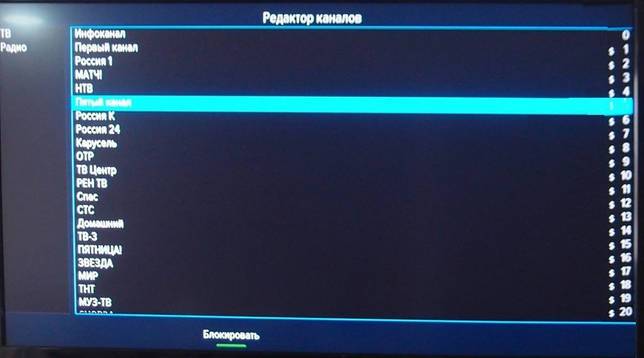 Для телевизоров Samsung блокировка осуществляется следующим образом:
Для телевизоров Samsung блокировка осуществляется следующим образом:
- нажимаем «меню» и переходим на нужный
- нажимаем на пульте управления на кнопки «вверх» и «вниз», после чего во всплывающем окне переходим к пункту «управление каналами» и нажимаем «Enter» после чего изменяем вкладку на канале с «Вкл» на «Выкл» и снова нажимаем «Enter».
- после этого переходим в «Список каналов» и на нужном канале нажимаем на пульте «стрелку вправо» и выбираем значок «Замок».
Есть еще более простой способ блокировки для телевизоров Samsung: меню – канал – управление каналами, нажимаем «ок», затем нажимаем «замок» — жмем «вкл». После этого в перечне каналов нужно найти искомый канал и поставить рядом с ним галочку.
Если у Вас телевизор марки «LG», то заблокировать канал можно так:
- Menu – «Losk» –«Losk Sistem» затем нажимаем «On» (Вкл) затем нужно будет ввести начальный пароль (0000).
- Блокировка канала (для тех, что принимаются через антенну). Затем «Блокировка входа»(External input, Component, HDMI Lock).
Хитрости по управлению ютуб на телевизоре
Функция родительского контроля находится не только в телевизорах. Некоторые современные антивирусы тоже ее поддерживают (если на телевизоре установлен интернет, без антивируса никак).
Функция родительского контроля способна заблокировать:
- Фильмы и видео эротичного характера.
- Платежные системы.
- Социальные сети.
- Любые данные, содержащие резкие выражения и нецензурную лексику.
- Данные, цель которых пропагандировать курение, употребление алкоголя или наркотиков.
- Азартные игры.
- Дискриминация.
- Фильмы ужасов, способные напугать детей.
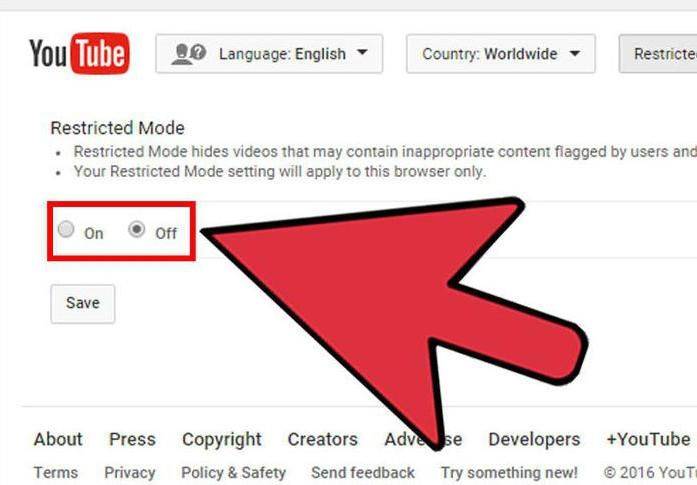
Другая функция такого контроля – запрет на использование интернета в конкретное время. Например, вы можете блокировать доступ к ютубу с 22:00 вечера до 9:00 утра.
Следующая функция – перерывы в использовании. Например, вы разрешили сыну сидеть по 4 часа в день, но после каждого часа он должен делать перерывы по 30 минут. Настройки позволяют это сделать (через час использования, интернет будет недоступен в течение 30 минут).
Еще одна функция – блокировка в определенные дни. Например, ребенку разрешается сидеть в ютубе по 2 часа в будние дни, и по 3 в выходные.
Следующая функция – контролирование передачи данных. Ребенок может и не знать всех вещей в интернете, и случайно отправить какие-либо файлы посторонним лицам. Родительский контроль позволит заблокировать передачу выбранных файлов.
И последняя функция – контроль скачиваемых файлов. Можно заблокировать возможность скачивания следующего:
- Любого видео с ютуб.
- Только из конкретных каналов или конкретного списка.
- Файлов определенного формата. Например, вы разрешаете сыну смотреть мультики и слушать музыку, но не хотите, чтобы он тратил время на игры. Можно блокировать возможность скачивания игр.
Родительский контроль – самый лучший способ блокировки определенных действий на телевизоре. У него множество функций, которые сделаны, чтобы ограничивать некоторые виды действий.
Сегодня мы попытаемся понять, как заблокировать «Ютуб» от ребенка. Сделать это можно разными способами
Лучше всего обратить внимание на каждый вариант. Ведь ни один не позволяет на 100% защитить детей от нежелательной информации в сети
Поэтому стоит разобраться в реализации каждого возможного пути. Это не так трудно, как может показаться. Лучшие советы и рекомендации о том, как оградить ребенка от «Ютуба» представлены далее. Даже начинающий пользователь сможет освоить их.

Звонок в службу поддержки Ростелеком
Отказаться от tv-подписок можно по телефону. Наберите номер 8 800 100 08 00 и приготовьте следующую информацию:
- ФИО;
- Паспортные данные;
- Номер договора;
- Кодовое слово.
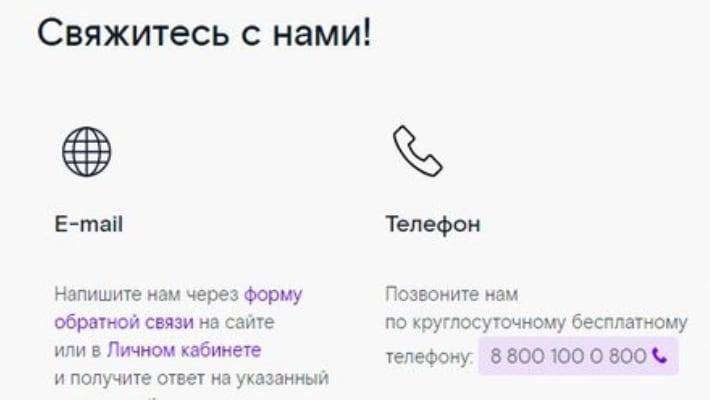
После этого, специалист проверит текущую информацию и поможет убрать платный пакет каналов. Аналогичным образом можно воспользоваться:
- Временной блокировкой;
- Расторжением договора с компанией.
Во втором случае все понятно, а вот с временной блокировкой стоит разобраться отдельно. Она нужна для приостановки обслуживания абонента сроком до 90 дней. Удобная опция для тех, кто надолго покидает дом и не хочет оплачивать те услуги, которыми не воспользовались.
Функция приостановки обслуживания доступна не для всех тарифных планов.
Как сбросить пароль телевизора LG
Для сброса пароля можно использовать стандартную схему на примере марки телевизора LG. Если ТВ устройство перестало реагировать на сигналы пульта, или показывает один канал, не включается, а вместо этого выдает рамку для ввода цифр, то нужно ввести правильный пароль.
Если он неизвестен и пользователь задается вопросом о том, какой логин и пароль нужно вводить, а блокировка произошла случайно, нужно сделать ряд действий для решения этой проблемы.
На дистанционном пульте нужно набрать определенную комбинацию клавиш. Если в телевизоре пользователь сам не делал никаких действий, не менял в настройках пароли, то комбинация – 0000. Это стандартный вариант для большинства моделей телевизоров. Также есть альтернатива – 1234.
Можно снять пароль на телевизоре LG до заводского, используя следующую схему:
Как настроить цифровые каналы на телевизоре Самсунг через антенну?
- Зайти в раздел с настройками.
- Перейти через меню в подпункт безопасности.
- Выбрать пункт “Сброс пароля” .
- Специально один раз набрать пароль с ошибкой, и подтвердить действия клавишей ОК.
- Далее следует набрать на пульте следующую комбинацию: вверх, верх, вниз, верх.
- Ввести код 0313 и нажать кнопку ОК.
Теперь нужно проверить, получилось не сбросить пароль. Если всё прошло успешно, то код станет стандартным и для разблокировки необходимо вести 0000.
Дополнительный способ сбросить пароль:
- Выключить телевизор с пульта дистанционного управления.
- Совершить ряд действий: по порядку нажать на MUTE, 8, 2, 4.
- Включить ТВ, нажав на кнопку питания.
Сброс настроек для ПДУ Смарт Тач Контрол:
- Нажать на кнопку питания и включить телевизор.
- Набрать специальную комбинацию: Mute – увеличить громкость – Return – уменьшить громкость – Return – увеличить – Return.
Используя эти методы, получится сбросить пароль от телевизора к заводским настройками и установить новый код самостоятельно.
Полная блокировка сайта
Сейчас я расскажу, как полностью ограничить просмотр отдельных веб-ресурсов на вашем ПК или ноутбуке.
Редактируем файл hosts в Windows
Для этого выполните инструкцию.
Шаг 1. Зайдите на диск С и пройдите такой путь к нужной папке: Windows – System32 – drivers – etc.
Шаг 2. Откройте файл hosts в обычном Блокноте или другом текстовом редакторе.
Шаг 3. В конец документа допишите 2 строки: “127.0.0.1 www.youtube.com” и “127.0.0.1 www.m.youtube.com”.
Шаг 4. Сохраните изменения в документе.
Теперь попробуйте открыть YouTube. В Яндекс.Браузере я вижу уведомление, что не удается установить соединение с сайтом.
В другом веб-обозревателе вы обнаружите текст примерно того же содержания.
Если нужно вернуть доступ к видеохостингу, просто удалите эти 2 строки из файла hosts и снова сохраните его.
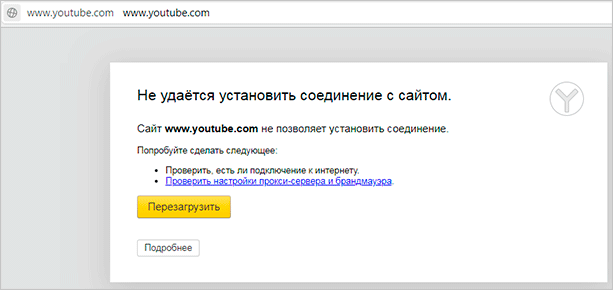
Используем антивирус
Если у вас на компьютере, ноутбуке или в телефоне стоит надежная лицензионная антивирусная программа, то в ней вы всегда можете найти нужную опцию.
Я пользуюсь ESET Internet Security и рекомендую его вам. В расширенных параметрах есть раздел “Управление URL-адресами”, где можно указать сайты, которые нужно заблокировать или, наоборот, разрешить доступ.

После этого при попытке открыть YouTube мы видим соответствующее сообщение.
В популярном антивирусе Kaspersky Internet Security также есть возможность поставить запрет на сайты в разделе “Родительский контроль”.
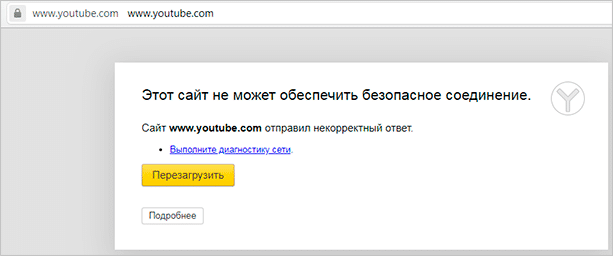
Как установить блокировку сети на Smart TV
После смены пароля, можно установить новый, и при этом заблокировать сеть на телевизоре Smart TV.
Последовательность действий:
- Нажать кнопку с настройками.
- Выбрать вкладку “Сеть”, и перейти на сетевое подключение.
- Желательно прочитать появившуюся инструкцию, и подтвердить свои действия.
- Далее перейти на вкладку с настройками подключения и там выбрать нужную сеть – Смарт ТВ.
- Теперь вводим новый пароль и нажимаем кнопку “Готово”.
Если на экране появился значок “Включён”, значит всё прошло удачно. Такие манипуляции можно сделать с любым телевизором, например, установка на Самсунг, Philips или LG. Различия будут несущественные.
Какие роутеры поддерживают IPTV?
Потоковый софт доступен к просмотру на ТВ-панелях, Smart TV, домашних компьютерах или широкоформатных мониторах. Инновационные разработки способны переносить IP-изображения через WAN и мобильные модули.
Для приема интерактивного телевещания дома желательно иметь роутер с настройкой IPTV и поддержанием multicast или IP-TV плеер.
В большинстве маршрутизаторов по умолчанию отключена функция «Мультикаст», а на трафик IPTV установлена блокировка. Потому веб-пользователей интересует, как настроить на роутере IPTV. Часто дополнительная регулировка не нужна, потому что данный функционал присоединяется после обновления ПО автоматически. Перечень производителей приставок, поддерживающих режим IP-TV:
- Zyxel;
- TP-Link;
- Asus;
- NetGear;
- D-Link.
Какой код использовать для сопряжения устройства с системой Windows
Некоторые беспроводные устройства имеют собственный код для создания пары (иногда его еще называют «PIN-код» или «код доступа»). Запрос на ввод этого кода может появиться во время сопряжения устройства с компьютером.
Система Windows пытается выбрать наилучший способ сопряжения с устройством и предоставляет инструкции, в которые часто входит код сопряжения. Однако, некоторые беспроводные устройства имеют собственный код, который необходимо найти.
Ниже приведены несколько советов по поиску кода для создания пары для беспроводного устройства:
- Просмотрите документацию устройства. Код для сопряжения может быть приведен в документации или напечатан непосредственно на устройстве (обычно внизу). Не все беспроводные устройства поставляются с этим кодом.
- Если в Windows возникли неполадки при создании пары, система, возможно, предложит создать свой собственный код. Если выбрать этот вариант, код, который поставлялся с устройством, использовать нужно.
Ниже приведены несколько советов по устранению неполадок ввода кода для создания пары для беспроводного устройства:
- Убедитесь, что устройство, с которым необходимо создать пару, включено, его аккумулятор заряжен, а само устройство не находится в режиме ожидания (режим сна).
- Если код для устройства введен, но Windows не обнаружил этого, возможно, на устройстве необходимо ввести код, нажав кнопку с названием «Enter», «OK», «Return» или что-то подобное. В некоторых устройствах, например в мобильных телефонах, чтобы ввести код, возможно, нужно выбрать соответствующий параметр в меню. Если не удалось найти кнопку или параметр в меню, к документации устройства или посетите сайт производителя.
- Убедитесь, что введение кода для сопряжения не занимает много времени. Обычно для этого есть только 30 секунд, после чего устройство или компьютер прекратят сопряжения. Точное количество времени зависит от устройства.
- Убедитесь, что устройство может отображать код для сопряжения. Некоторые устройства, например гарнитуры, могут сообщать Windows о том, что они могут показать код, даже несмотря на то, что дисплея для его отображения нет. Если это так и система Windows просит проверить код, который отображается на устройстве, попробуйте сопряжения с устройством снова. В следующий раз при создании пары с устройством Windows должен предложить выбрать другой вариант сопряжения. Если вы не уверены, какой вариант выбрать, обратитесь к документации устройства или посетите сайт производителя.
- Если вы находитесь в пределах досягаемости других беспроводных устройств, существует возможность непреднамеренного сопряжение с чужим устройством (например, рядом находится человек с той же моделью мобильного телефона). Убедитесь, что пара создается с нужным устройством.
- Находясь в общественном месте, существует возможность наличия нескольких устройств с одинаковым названием в пределах досягаемости компьютера. При наличии нескольких устройств с одинаковым названием в мастере добавления устройства, возможно, следует переименовать некоторые из них, чтобы различать их. Чтобы переименовать устройство, щелкните правой кнопкой мыши и выберите пункт Свойства. На вкладке Общие введите новое имя и нажмите кнопку ОК.
- Система Windows может предложить проверить, на устройстве и компьютере введен одинаковый код. Если коды не совпадают или код не отображается, вы, возможно, непреднамеренно создаете пару с чужим устройством. В этом случае Windows может вообще не отобразить код для сопряжения или отобразить ошибочный код. Убедитесь, что пара создается с нужным устройством.
- Для некоторых беспроводных устройств, возможно, нужно активировать специальный режим сопряжения, позволяющий компьютерам или другим устройствам подключаться к ним. Большинство устройств Bluetooth переходят в этот режим, когда их делают видимыми. Для других беспроводных устройств, возможно, должен быть включен режим сопряжения и выявления вручную. Дополнительные сведения см. в документации устройства или посетите сайт производителя.
BlockSite
BlockSite – расширение для современных браузеров, что позволяет ограничить доступ к любой странице в сети. Необходимо установить его для каждого интернет-обозревателя, какие установлены на данном компьютере.
В параметрах расширения нужно указать адрес видеохостинга и добавить его в список блокируемых ресурсов. Такие действия нужно повторить в опере, хроме и мозилле, а также любых иных браузерах.
Чтобы ребенок не мог сам изменить настройки BlockSite, установите пароль, который защитит список сайтов, на которые вы ограничили доступ, от редактирования.
Безопасный режим
Сам видеохостинг Youtube предлагает ряд способов защиты несовершеннолетних пользователей интернета от нежелательного контента. Для этого нужно включить «Безопасный режим» в своем аккаунте на этом сервисе.
Пройдите авторизацию на сайте, затем внизу страницы активируйте «Безопасный режим» просмотра. Для сохранения изменений вам потребуется ввести еще раз пароль от учетной записи. Теперь ваш сын или дочка не смогут просматривать видео, у которых установлены возрастные ограничения.
Безопасный режим на YouTube
Настраиваем Smart-TV
Телевизоры класса Smart-TV всё больше проникают в нашу жизнь, и потому вопрос о том, как ограничить доступ к Youtube этому типу устройств, очень актуален. Рассмотрим его на примере модели от производителя Samsung.
В телевизоре Smart-TV нужно выбрать раздел «Samsung Apps». Затем с помощью курсора выделите ярлык Youtube-приложения. Нажмите и удерживайте кнопку «Ввод», пока на экране не появится контекстное меню. В нем необходимо выбрать строку «Блок/Разблок». Придумайте и введите пин-код из четырех цифр (по заводским настройкам стоит «0000»). Теперь, чтобы открыть интернет-сервис просмотра видео, пользователю нужно будет ввести код доступа.
Существует много способов защиты мальчиков и девочек от нежелательного контента, с помощью которых вы сможете надежно заблокировать Youtube или любой другой сайт. Будьте внимательны к своим детям и грамотно обеспечивайте их сетевую безопасность.
Что делать, если забыл пароль от телевизора?
Для телевизоров LG
Если забыли установленный ранее пароль, его можно сбросить:
- Проделайте указанные выше действия для входа в режим безопасности. Заходить в «Сброс/Смена PIN-кода» не нужно. Прям здесь клавишами переключения каналов на ДУ нажмите 2 раза вверх, затем 1 раз вниз и опять 1 раз вверх.
- Панель обновится. Появится сообщение «Введите главный PIN-код». Наберите цифры 0313 и нажмите «ОК».
- Теперь можно задать новый пароль, повторив действия, описанные в начале.
Для телевизоров Samsung
Если вы забыли пароль, его можно сбросить до заводского. Для этого необходимо последовательно нажать следующую комбинацию кнопок:
Для телевизоров Philips
Если вы забыли пароль, то можно переустановить телевизор, чтобы сбросить все установленные ранее настройки. Для этого зайдите в меню, потом «Настройки» – «Общие настройки» – «Переустановить телевизор».
Уважаемые пикабушники, есть желание сэкономить на ТВ-услуге провайдера, но не терять возможность смотреть ТВ. Можно ли этого добиться без геморроя, т.е. чтобы все работало само и каналы переключались быстро и не было рекламы? Сейчас есть кабельное ТВ от местного провайдера аж по коаксиалке через приставку. Но грядет ремонт, к телекам будет брошена витая пара. Телеки смарты, но туповатые.
Какие у меня варианты? IPTV на телеке? Какая-нибудь минимальная подписка на peers.tv , edem.tv ? Торрент-тв (вообще не знаю, что это и как работает)? Есть ли смысл заводить андроид-приставку? С учетом того, что кроме ТВ ничего вроде не нужно. Или не пороть горячку и платить денежку провайдеру?
Дубликаты не найдены
Ну, согласитесь, некорректное сравнение. Топливо – это интернет-канал. Он и так есть, зачем я буду переплачивать условному Ростелекому за его Wink, когда есть другие сервисы, работающие на том же топливе. Я просто решил спросить, какие у меня варианты, ибо в организацию ТВ никогда не вникал – нужды не было.
А про “Форк плеер” еще не писали?
если скорость инета нормальная, и роутер выдает 5 гГц, то мибокс S отлично справится с вашими хотелками, да канал Технозон на тытрубе. Да и эдемтв.
Реклама везде, только при просмотре архивных передач есть возможность проматывать.
А зачем? Или уже не можете без рекламы?
Примерно год использую MiBox S + iLookTV (1$ в месяц), полет нормальный. Коробку лучше подключать по проводу, бо с wi-fi иногда бывают проблемы.
Пользуюсь уже несколько лет эдемом – полет нормальный. На возможности смарта я не обращаю внимания, так как проще раз в 3 года менять приставку устаревающую. А телек так просто не поменяешь.
то есть эдем крутится на приставке? какие минимальные требования, ну скажем по оперативке?
Минимальные не знаю. Гиг-два. Просто со временем приложухи становятся тяжелее и то, что года три назад летало на проце ХХХ Мегагерц с ХХ гиг озушки – сегодня уже еле шевелится на такой конфигурации. Тот же Ютуб, например. Ну и опять же – для 4К одна конфигурация, для эфира другая.
Да любая андроид приставка подойдет.
Если телек смарт, то в принципе вам хватит OTTPlayer + плейлист за 1 бакс в месяц от ilook.tv или эдем.Если не смарт, то приставка и всё то же самое, но на приставке.
На эдеме больше нельзя зарегистрироваться , айлук теперь рулит.
В подписке IVI с недавних пор появились ТВ-каналы.
С тех пор, как мой ребенок научился пользоваться ютубом, тв-каналы вообще в семье никому оказались не нужны. Отключил, нафиг
Я не смотрю, но жена включает фоном, дети по мелочи смотрят, природы-дискавери всякие тоже юзаются. Ютуб без клавиатуры очень неудобно, хочется ограниченный список каналов просто потыкать. И смарт по вайфаю ооочень долго думает, местами подвисает. Я хз улучшится ли ситуация при переходе с вайфая на шнурок.
От смарта, кстати, тоже отказались. Второй год пользуемся приставками mi box s. Это дешевле, чем обновлять телевизор. Зато никаких тупняков. И по вайфаю нормально работает